微软商店下载的软件在哪个文件夹?
Microsoft Store是微软自带的应用商场软件,功能强大,分类详细,用户可以很快地找到自己想要的程序。但是很多用户发现微软商店下载的东西都会下载到默认地址上,我们要去哪里找这些下载的东西呢?微软商店下载的软件在哪个文件夹?下面就来看看具体的内容。
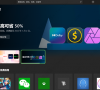
更新日期:2021-09-30
来源:系统部落
Surface如何进行系统恢复?
Windows系统运行时间久了,由于安装和卸载各种软件程序不彻底,多多少少都会遇到一些不兼容或者系统异常问题,有时候我们强行重新启动后,大部分问题操作系统可以完成自动修复。但有时候我们也会遇到悲剧的无法修复情况,即便重新启动也无济于事。
而按照以往Windows系统解决方法,大家都会想到使用光盘重新安装系统,可是随着光驱设备逐渐被淘汰后,恢复系统就成了一个比较头疼的问题。那么像Surface Pro 3这样的产品遇到蓝屏死机系统无法启动这样的问题又该如何处理呢?是不是有更简单的恢复方法呢?具体操作又该怎么操作?就以上几个有关Surface系统恢复的问题,本文我们就来手把手的详细介绍恢复方法,即便遇到死机或者蓝屏等异常软件问题,大家也自行轻松解决。
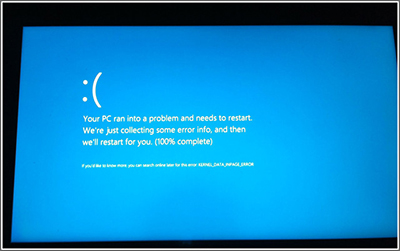
当微软Surface遇到这个哭脸的时候 无法进入系统就要进行恢复了
注:以防万一,Surface产品的系统恢复可能会删除系统盘下的文档和资料,如果有重要数据,建议找数据恢复公司或者专业人员帮助解决。
Surface产品有两种恢复的方法:
方法一:在Windows中恢复:如果Windows已加载并且您可以登录,则可以在 Windows 中执行恢复。
方法二:从USB恢复媒体恢复:如果 Windows 无法启动并且您有可用的 USB 恢复媒体,则可以通过使用 USB 执行恢复。
详细步骤:
方法一:Windows中恢复
步骤 1:从屏幕右边缘向左轻扫,然后点击“设置”。(如果您使用鼠标,请指向屏幕的右上角,将鼠标指针下移,然后单击“设置”。)
步骤 2:点击或单击“更改电脑设置”。
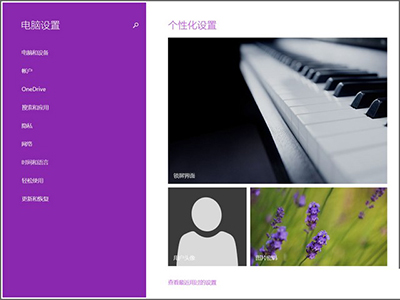
电脑设置——更新和恢复
步骤 3:点击或单击“更新和恢复”,然后点击或单击“恢复”。
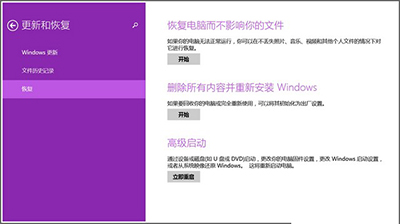
恢复电脑而不影响你的文件
步骤 4:在“恢复电脑而不影响你的文件”下,点击或单击“开始”。
步骤 5:点击或单击“下一步”,确保 Surface 已接通电源,然后点击或单击“恢复”。Surface 会重新启动,当恢复过程完成时将显示 Surface 徽标(这可能需要几分钟)。
方法二:从USB 恢复系统
在介绍方法之前我们先来介绍下载恢复镜像的方法。
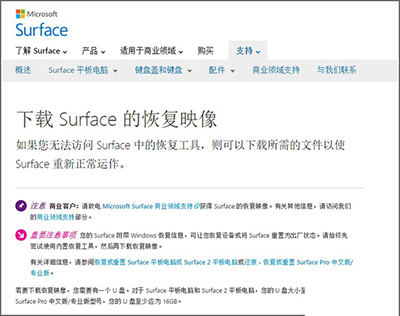
下载Surface的恢复镜像
如果尝试使用Surface的U盘恢复镜像模式,大家可以登录微软官方网站恢复镜像页面下载。然后我们需要准备一个U盘。对于Surface平板电脑和Surface 2平板电脑, U盘大小至少应为8GB。对于Surface Pro中文版/专业版型号,U盘至少应为16GB,为了保险起见我们最好是准备一个大于16GB的U盘,支持USB3.0传输的U盘为更好。
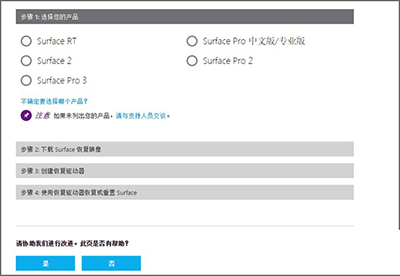
下载镜像文件后需要登录微软帐号
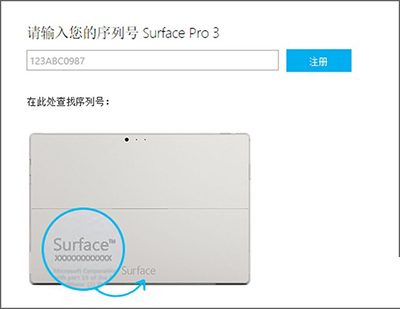
输入Surface产品序列号进行注册认证
进入镜像下载页面后,提示需要登录微软帐号,登录后一共有四个步骤,首先是选择微软Surface产品型号,然后就是下载镜像文件,下载完毕后是创建恢复驱动器,最后一步是使用恢复驱动器恢复或重置Surface系统。

如果Surface恢复分区异常或者被意外删除 还可以尝试用U盘进行恢复
按照下列步骤从USB恢复驱动器恢复Surface:
步骤 1:确保 Surface 已关机并接通电源。
步骤 2:将USB恢复驱动器插入Surface上的 USB 端口。
步骤 3:按住音量减小按钮,同时按下并释放电源按钮。
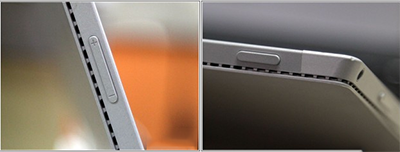
先按住音量减小按键 再按下电源键
步骤 4:当显示 Surface 徽标时,释放音量减小按钮。
步骤 5:看到提示后,选择所需的语言和键盘布局。
步骤 6:点击或单击“疑难解答”,点击或单击“恢复电脑”,然后点击或单击要恢复的目标操作系统。
步骤 7:在“恢复电脑”屏幕中,点击或单击“下一步”,然后点击或单击“恢复”。Surface 会重新启动,当恢复过程完成时将显示 Surface 徽标(这可能需要几分钟)。
微软商店下载的软件在哪个文件夹?
Microsoft Store是微软自带的应用商场软件,功能强大,分类详细,用户可以很快地找到自己想要的程序。但是很多用户发现微软商店下载的东西都会下载到默认地址上,我们要去哪里找这些下载的东西呢?微软商店下载的软件在哪个文件夹?下面就来看看具体的内容。
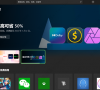
微软应用商店下载路径和安装路径在哪?
很多用户经常会在微软应用商店下载软件,但是有的用户在下载的时候都不知道下载路径和安装路径在哪里,那我们应该怎么设置下载安装路径呢,下面小编就带着大家一起看看吧!
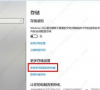
微软商店下载的软件怎么放到桌面?
微软商店里的软件全都是绿色无广,不少用户都喜欢在微软商店里下载想要的软件和游戏。但是在微软应用商店下载软件后经常找不到软件在哪,那我们要怎么把微软商店下载的软件怎么放到桌面?下面就来看看两种操作方法。

微软应用商店删了怎么恢复?微软应用商店删了后下载安装
微软对应用商店进行不断的实时改进和更新,资源越来越丰富,且商店里的软件全部都是绿色无广告。但是有用户误操作导致微软应用商店被删除了,这该怎么办?下面小编就给大家整理了四种恢复的方法,快来看看吧。
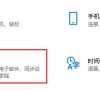
微软鼠标怎么连接电脑(微软蓝牙鼠标如何配对)
笔记本小巧便携,使用笔记本的用户越来越多,但是有很多小伙伴用不惯笔记本的触摸板,一般选择使用蓝牙鼠标来操作电脑。那么微软蓝牙鼠标要怎么连接电脑呢?今天小编要给大家介绍的就是微软蓝牙鼠标连接电脑的详细教程。
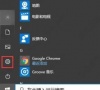
微软鼠标驱动是什么?微软鼠标驱动无法安装怎么办?
微软鼠标驱动是什么?微软鼠标驱动是一款功能强大的鼠标驱动软件。微软鼠标驱动最新版支持禁用键设置,即禁用那些可能会无意按下的键,如大写锁定。分配自定义键,以便方便地打开常用的网页或文件(仅适用于某些型号的键盘)。

微软商店一直正在获取许可怎么办?Microsoft Store正在获取许可解决
微软商店是系统自带的应用商店,内置海量软件资源,保证下载的应用和软件绿色无毒,不含广告。但是最近有用户发现打开微软商店显示一直正在获取许可,这是怎么回事?下面小编就给大家分享一下Microsoft Store正在获取许可解决方法。

分享微软商店一打开就闪退的解决办法
很多用户都会在微软商店里下载安装应用程序或游戏,保证绿色无广告。但是最近有用户发现自己一打开微软商店就出现闪退的情况,非常头疼,有什么办法可以解决微软商店闪退的问题吗?下面就来看看详细的解决办法。

360安全浏览器和微软Edge浏览器区别对比
360安全浏览器和微软Edge浏览器有什么区别?在国内的话360安全浏览器比edge浏览器更受欢迎,这两个浏览器虽然使用起来差不多,但是这两个浏览器还是有很大的区别的,两个浏览器都有他们的优缺点,接下来小编就为大家整理了各自浏览器的区别对比。

微软将于本月14日停止对Internet Explorer 11的支持
习使用IE浏览器的用户们都要注意啦!微软将于 2023 年 2 月 14 日停止对 Internet Explorer 11 的支持。微软后续会发布更新,由 Microsoft Edge 将会接替 IE11,成为 Win10 Win11 等系统的默认浏览器。

微软应用商店无法获取出错的解决办法
很多用户都习惯在系统自带的微软商店内下载购买软件和游戏,无需自行安装、不含广告,非常方便。但是不少小伙伴都发现微软商店出现点不进软件、刷不出图片,甚至整个卡住的情况,这该怎么办?下面就来看看详细内容。

Microsoft store下载错误0x80240004的修复方法
Microsoft store微软商店上的软件不含任何病毒和垃圾,用户可以选择在Microsoft store上下载安装自己需要的软件应用。如果遇到Microsoft store下载错误,代码0x80240004,该怎么办?下面小编查询了网上的方法,一起来看看吧~

微软商店下载不了软件/微软商店无法下载应用程序怎么办?
很多用户都会选择在微软商店下载软件或游戏,下载速度快且不含任何的广告。但是最近有用户跟小编反映自己在微软商店时出现微软商店下载不了应用、无法更新下载安装应用的情况,下面就来看看小编整理的三种解决办法,说不定有效。

微软输入法软键盘怎么调出来?快速启动软键盘的方法
我们在使用电脑的过程中,难免会遇到外接键盘设备失灵,打不了字的情况,为了能够继续保持操作,可以调出电脑软键盘来使用。那么微软输入法如何调出软键盘呢?下面小编就给大家讲解一下具体的打开方法。

微软商店提示Error 0x00000193怎么解决?
最近有小伙伴跟小编反映,自己更新到最新的Win10系统后,微软应用商店出现Error 0x00000193的提示,这是怎么回事?如果你不知道怎么处理这个问题,下面就来看看小编整理的微软商店错误0x00000193的解决办法。
